【GAS入門】グラフを作成する方法 〜 棒グラフ・円グラフ・折れ線グラフ対応 〜
GASでグラフを作成するってどうやるんだろう?上手く使いこなしてみたいんだけど…

猫男

catman
オッケー、catmanが「GASを使ったグラフ作成」について教えよう!
GASでグラフを作成する方法
よし、ってことで、
- 棒グラフ
- 円グラフ
- 折れ線グラフ
をGASで作成していこう。
データを準備
まずはグラフを作る前にデータの準備から。
Google Sheetsで次のようなデータを用意しておこう。
| 月 | 売上 |
|---|---|
| 1月 | 100 |
| 2月 | 120 |
| 3月 | 150 |
| 4月 | 130 |
| 5月 | 170 |
このデータをグラフにしていくぞ。
GASで棒グラフ
まずは棒グラフから。
function createColumnGraph() {
const sheet = SpreadsheetApp.getActiveSpreadsheet().getActiveSheet();
const range = sheet.getRange("A2:B6"); // データ領域を指定
const chart = sheet.newChart()
.setChartType(Charts.ChartType.COLUMN)
.addRange(range)
.setPosition(5, 1, 0, 0)
.build();
sheet.insertChart(chart);
}
- getActiveSpreadsheet()でアクティブなスプレッドシートを取得
- newChart()で新しいグラフを作成し、setChartType()でグラフの種類を指定
- addRange()でデータ範囲を設定
- setPosition()でグラフを挿入する位置を決定
なるほど、範囲や位置を決めていくんですね!

猫男
このスクリプトを実行すると、こんな感じで棒グラフの登場さ。
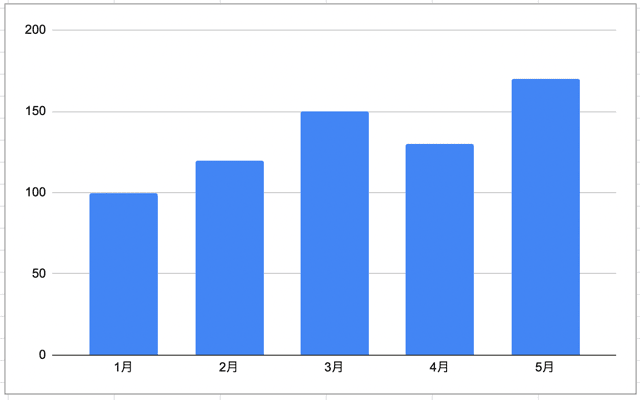
GASで円グラフ
おっと、円グラフを作りたい?
そんなときはsetChartType()でグラフの種類を円グラフにしよう。
ズバリ、
.setChartType(Charts.ChartType.PIE)
にすればいいな。全体のコードはこうなる。
function createPieGraph() {
const sheet = SpreadsheetApp.getActiveSpreadsheet().getActiveSheet();
const range = sheet.getRange("A2:B6"); // データ領域を指定
const chart = sheet.newChart()
.setChartType(Charts.ChartType.PIE)
.addRange(range)
.setPosition(5, 1, 0, 0)
.build();
sheet.insertChart(chart);
}
こいつを実行すると、こんな感じ!
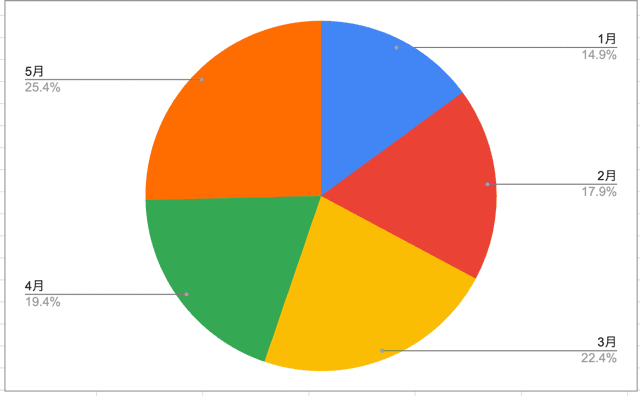
GASで折れ線グラフ
おや、折れ線グラフを作りたい?
そんなときはsetChartType()でグラフの種類を折れ線グラフにしよう。
ズバリ、
.setChartType(Charts.ChartType.LINE)
にすればいいな。全体のコードはこうなる。
function createLineGraph() {
const sheet = SpreadsheetApp.getActiveSpreadsheet().getActiveSheet();
const range = sheet.getRange("A2:B6"); // データ領域を指定
const chart = sheet.newChart()
.setChartType(Charts.ChartType.LINE)
.addRange(range)
.setPosition(5, 1, 0, 0)
.build();
sheet.insertChart(chart);
}
こいつを実行すると、こんな感じ!
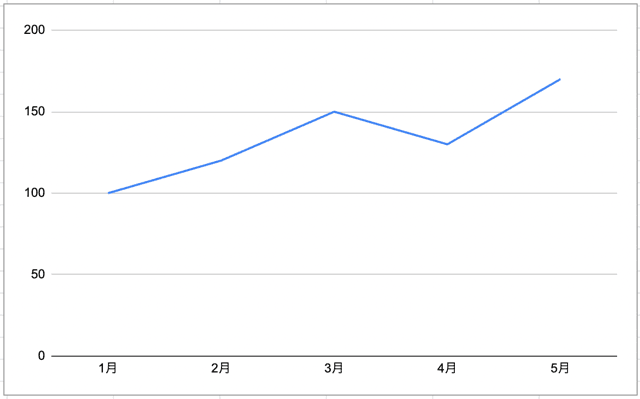
GASで挿入できるグラフの種類
おっと、気づいちまったようだな。
そう、ChartTypeを変更すれば多くの種類のグラフをGASで作成できるんだ。
GASで使えるChartTypeを次の表にまとめてみた。要チェックだ。
| ChartType | 説明 | 用途の例 |
|---|---|---|
| COLUMN | 縦棒グラフ | 月別売上、カテゴリーごとの比較 |
| BAR | 横棒グラフ | 項目数が多い比較、アンケート結果 |
| LINE | 折れ線グラフ | 時間の推移、トレンドの変化 |
| AREA | 面グラフ | 累計推移やボリューム感の強調 |
| SCATTER | 散布図 | 相関関係の分析、分布の可視化 |
| PIE | 円グラフ | 割合の比較、シェア分析 |
| DOUGHNUT | ドーナツグラフ | 円グラフの派生、割合の比較 |
| HISTOGRAM | ヒストグラム | データの分布(例:年齢層の分布) |
| STEPPED_AREA | 階段状の面グラフ | 区切りごとの累計やステップ変化 |
| COMBO | 複合グラフ | 棒+線の組み合わせで比較と推移 |
いろんなタイプのグラフに挑戦できそう!ありがとう、catman!

猫男
GASでグラフを削除する方法
おっと、GASが便利すぎてグラフ作りすぎちまったな。
ありがたいことに、GASでグラフを削除もできる。
function deleteAllCharts() {
const sheet = SpreadsheetApp.getActiveSpreadsheet().getActiveSheet();
const charts = sheet.getCharts(); // シートにある全グラフを取得
charts.forEach(chart => {
sheet.removeChart(chart); // 1つずつ削除
});
}
-
sheet.getCharts()→ そのシート上のすべてのグラフを配列で取得 -
sheet.removeChart(chart)→ 指定したグラフを削除
えっ、全てのグラフは削除したくない?
そんな時は、最新のグラフだけ削除しようぜ。
function deleteFirstChart() {
const sheet = SpreadsheetApp.getActiveSpreadsheet().getActiveSheet();
const charts = sheet.getCharts();
if (charts.length > 0) {
sheet.removeChart(charts[0]);
}
}
削除するグラフをcharts[0]として要素番号を指定できるんだ。0番目だから最後に作った最新のグラフさ。
練習問題
Google Apps Scriptで、以下のデータを元に棒グラフを生成するスクリプトを書いてみよう。
| 日付 | 訪問者数 |
|---|---|
| 2023-02-01 | 150 |
| 2023-02-02 | 230 |
| 2023-02-03 | 300 |
解答と解説
以下がスクリプトの解答例だ。
function createVisitorGraph() {
const sheet = SpreadsheetApp.getActiveSpreadsheet().getActiveSheet();
const range = sheet.getRange("A1:B4");
const chart = sheet.newChart()
.setChartType(Charts.ChartType.COLUMN)
.addRange(range)
.setOption('title', '訪問者数の統計')
.setPosition(5, 2, 0, 0)
.build();
sheet.insertChart(chart);
}
- getRange(“A1:B4”) でデータ範囲を指定している。この範囲内のデータがグラフに反映される。
- setChartType(Charts.ChartType.COLUMN) で棒グラフを選択。COLUMNは棒グラフを示す。
- setOption でタイトルやその他のオプションを設定し、グラフをより見やすくしている。
- build() でグラフオブジェクトを完成させ、それをinsertChart() でシートに挿入。
